
المحتوى
- لن يتم فتح أداة Pangu Jailbreak Tool
- لن تقبل أداة Pangu معرف Apple الخاص بك
- لا يمكن كسر الحماية بدون جهاز كمبيوتر
- كيفية إصلاح Activator Bootloop على iOS 9.3.3
- iOS 9.3.3 فشل Jailbreak
- إصلاح خدمات الموقع بعد كسر حماية iOS 9.3.3
- إصلاح FaceTime بعد iOS 9.3.3 Jailbreak
- Apps Crash على iOS 9.3.3 Jailbreak
- كيفية إصلاح مشاكل كسر الحماية المزعجة في iOS 9.3.3
- موضوع Aeyris
يتوفر كسر الحماية iOS 9.3.3 على نظام Windows وحتى بدون جهاز كمبيوتر. في معظم الحالات ، تعمل المحاولة الأولى أو الثانية ، ولكن لا تزال هناك بعض مشاكل كسر الحماية في iOS 9.3.3 مع كل من عملية كسر الحماية واستخدام جهاز iPhone الخاص بك بعد كسر الحماية.
فيما يلي نظرة على مشكلات كسر الحماية iOS 9.3.3 الأكثر شيوعًا من مشكلات معرف Apple ، وفشل كسر الحماية ، وتعطل Cydia ، ولا يعمل FaceTime بعد كسر الحماية وغير ذلك. سنوضح لك أيضًا كيفية إصلاح خدمات الموقع بعد تثبيت iOS 9.3.3 jailbreak.
ضع في اعتبارك أن iPad Pro 9.7 بوصة و iPod Touch الجيل السادس لا يعملان مع كسر الحماية iOS 9.3.3 حتى الآن وأجهزة 32 بت لا تعمل مع iOS 9.3.3 jailbreak على الإطلاق.
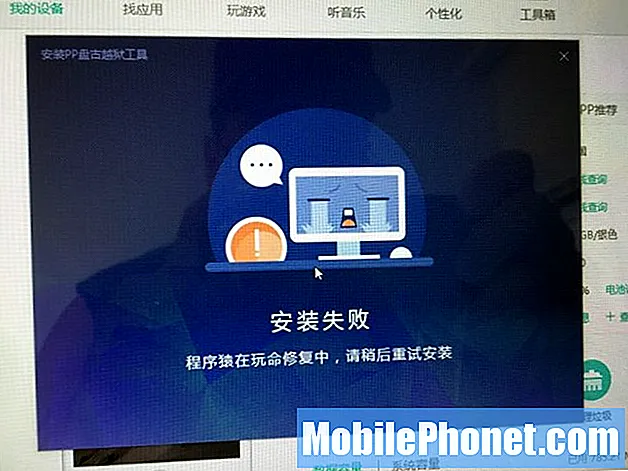
كيفية إصلاح مشاكل جيلبريك iOS 9.3.3 الشائعة.
يعمل فريق Pangu على إصلاحات لبعض مشاكل كسر الحماية iOS 9.3.3 الشائعة ، لذلك قد تحتاج ببساطة إلى الانتظار.
لست بحاجة إلى مسح هاتفك والبدء من جديد ، والأهم من ذلك أنك لست بحاجة إلى اصطحابه إلى أي مكان للحصول على المساعدة. مع iOS 9.3.3 jailbreak ، من الممكن إجراء استعادة كاملة وكسر الحماية للبدء من نقطة الصفر إذا واجهت مشاكل متعددة ، ولكن هذا هو الخيار الأخير.
لن يتم فتح أداة Pangu Jailbreak Tool
تأكد من أنك تحاول استخدام أداة كسر الحماية Pangu iOS 9.3.3 على نظام Windows. لن يعمل على جهاز Mac.
إذا كنت تستخدم Windows وقمت بفتح الأداة ، وواجهت مشكلة أو تم إغلاقها ، فلا يمكنك إعادة فتحها حتى تقوم بإعادة تشغيل الكمبيوتر تمامًا.
تأكد من السماح بالوصول إلى الأداة والسماح لجدار الحماية بالوصول إليها. إذا كانت لديك مشكلات في هذه الخطوات ، فاستخدم هذا الدليل لكسر حماية iOS 9.3.3 بدون جهاز كمبيوتر.
لن تقبل أداة Pangu معرف Apple الخاص بك
جزء من استخدام كسر الحماية iOS 9.3.3 على جهاز الكمبيوتر هو إدخال معرف Apple الخاص بك. نوصي باستخدام معرف Apple ثاني لا يحتوي على جميع معلوماتك الشخصية المتصلة به.
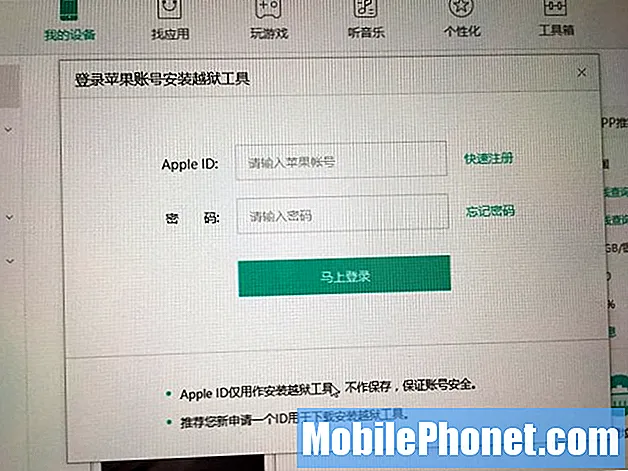
إصلاح مشكلات معرف Apple باستخدام أداة كسر الحماية iOS 9.3.3.
إذا أظهرت لك الأداة جهاز كمبيوتر يبكي ، فستواجه مشكلات مع معرف Apple الخاص بك. قد تحتاج إلى إيقاف تشغيل المصادقة ذات العاملين في إعدادات iCloud لاستخدام هذا. نوصي باستخدام معرّف ثانٍ لا يحتاج إلى ذلك أو استخدام كسر الحماية الذي لا يحتاجه جهاز الكمبيوتر والذي لا يطلب معرف Apple.
لا يمكن كسر الحماية بدون جهاز كمبيوتر
لقد رأينا فترة وجيزة حيث يمكنك كسر حماية iOS 9.3.3 بدون جهاز كمبيوتر. قام هذا الخيار بتنزيل أداة كسر الحماية مباشرة على جهاز iPhone الخاص بك ، باستخدام شهادة مؤسسة.
لقد علمنا أن Apple تلغي الآن بعض هذه الشهادات ، مما قد يؤدي إلى عدم القدرة على تنزيل رسالة خطأ التطبيق. إذا واجهت هذا ، فأنت بحاجة إلى استخدام هذا الدليل لكسر الحماية باستخدام جهاز كمبيوتر.
كيفية إصلاح Activator Bootloop على iOS 9.3.3
إذا قمت بتثبيت الإصدار الجديد من Activator ودخل جهاز iPhone الخاص بك في حلقة تمهيد ، يمكنك إصلاحه ببعض الخطوات سهلة الاتباع.
ستحتاج إلى اتباع الدليل الموجود على Reddit من DodongBastos باستخدام iFunbox لإزالة قرص Activator.
iOS 9.3.3 فشل Jailbreak
إذا لم تتمكن من إكمال كسر حماية iOS 9.3.3 وظهرت لك بعض رسائل الخطأ باللغة الصينية ، فيجب عليك القيام بما يلي.
أعد تشغيل جهاز iPhone وجهاز الكمبيوتر الخاص بك. تأكد من إيقاف Find My iPhone وأنك تستخدم iOS 9.3.3. قد ترغب أيضًا في التأكد من إيقاف تشغيل رمز المرور.
إذا لم يؤد ذلك إلى حل هذه المشكلة ، فقد تحتاج إلى استعادتها حتى لا يكون لديك أي تحديثات عبر الهواء على جهاز iPhone الخاص بك. يمكن لتحديث OTA العبث بعملية كسر الحماية.
إصلاح خدمات الموقع بعد كسر حماية iOS 9.3.3
أفاد بعض المستخدمين أن كسر حماية iOS 9.3.3 يكسر خدمات الموقع. هذا أمر مزعج ، ولكن هناك العديد من الإصلاحات البسيطة إذا واجهت هذه المشكلة.
الأسهل هو الذهاب إلى الإعدادات -> عام -> إعادة تعيين -> إعادة تعيين إعدادات الشبكة. سيؤدي هذا إلى مسح جميع معلومات الشبكة مثل اتصالات WiFi ولكنه لن يمحو بياناتك. عند إعادة تشغيل الهاتف ، حاول تشغيل خدمات الموقع.
إذا فشل ذلك ، فقد تحتاج إلى إعادة تشغيل جهاز iPhone ، قم بتشغيل تطبيق PP Jailbreak مرة أخرى وإعادة كسر الحماية. بمجرد اكتمال ذلك ، حاول إعادة تشغيل خدمات الموقع.
إذا فشل ذلك ، فقد تتمكن من إصلاحه عن طريق تنزيل libLocation من Cydia وتثبيته على جهاز iPhone أو iPad.
إصلاح FaceTime بعد iOS 9.3.3 Jailbreak
إذا لم تتمكن من استخدام FaceTime بعد استخدام iOS 9.3.3 jailbreak ، فأنت بحاجة إلى إعادة تشغيل جهاز iPhone أو iPad ثم تجربة تطبيق jailbreak على هاتفك مرة أخرى. يجب أن يؤدي ذلك إلى إصلاح مشكلات FaceTime jailbreak لمعظم المستخدمين.
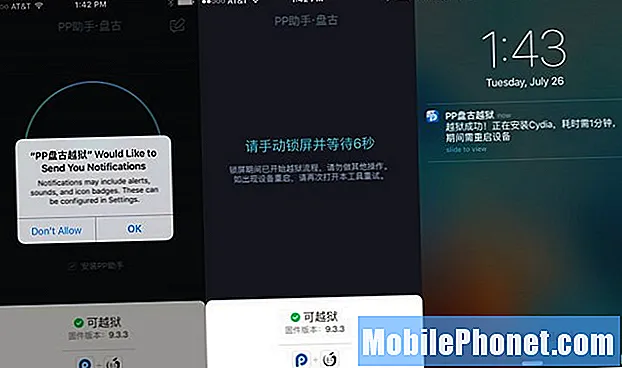
استخدم تطبيق PP لكسر حماية iOS 9.3.3 مرة أخرى على جهاز iPhone إذا تعطلت التطبيقات أو لم يعمل FaceTime.
Apps Crash على iOS 9.3.3 Jailbreak
إذا بدأت تواجه مشكلات مع التطبيقات على جهاز iPhone أو iPad بعد تثبيت iOS 9.3.3 jailbreak ، فيجب عليك أولاً التأكد من عدم إعادة تشغيل جهاز iPhone. إذا حدث ذلك ، فقد تحتاج إلى إعادة كسر الحماية باستخدام التطبيق على جهاز iPhone الخاص بك.
هناك مشكلة أخرى وهي أن جميع تطبيقات وتعديلات Cydia لا تعمل مع iOS 9.3.3 jailbreak حتى الآن. استخدم هذه القائمة من تطبيقات Cydia المتوافقة مع نظام iOS 9.3.3 jailbreak ومعرفة ما إذا كان التطبيق الذي تستخدمه يعمل مع أشخاص آخرين.
كيفية إصلاح مشاكل كسر الحماية المزعجة في iOS 9.3.3
إذا واجهت مشاكل كسر حماية iOS 9.3.3 التي لا يمكنك إصلاحها باستخدام المساعدة المذكورة أعلاه ، فيجب أن تفكر بجدية في استعادة iPhone الخاص بك ثم إعادة كسر الحماية دون الاستعادة من النسخة الاحتياطية.
سيرغب المستخدمون الذين يحتاجون إلى اتباع هذا الطريق في توصيل iPhone بجهاز كمبيوتر واستخدام خيار الاستعادة في iTunes. سيؤدي ذلك إلى تنزيل الإصدار الصحيح من نظام التشغيل iOS 9.3.3 ثم تثبيته حتى يتم إعداد iPhone بشكل جديد.
عند اكتمال ذلك ، يمكنك كسر حماية iPhone على نظام التشغيل iOS 9.3.3 ومن المحتمل أن تواجه مشكلات أقل مما واجهته من قبل.
أفضل سمات iOS 10 لأجهزة iPhone: Cydia Themes for Winterboard & Anemone

